Table of Contents
プリンタープロパティの両面設定や白黒、カラー設定を自動化する方法 rundll32 printui.dll,PrintUIEntryコマンド
新年度を前に人事異動や新入社員用パソコンの準備で、情報システム担当者の皆様はいつもにもまして忙しく、慌ただしい日々をお過ごしのことと思います
パソコンのキッティング作業も大変ですが、プリンタの機器更新もなかなか厄介で手間な作業であります。今回はプリンターのインストールの効率化についてご紹介します
メーカーが提供するインストーラーパッケージツール
RICOHや富士フィルム等では、プリンタドライバとIPアドレス、設定情報を含めてパッケージ化できるツールを提供しています。
<参考URL>
RICOH 導入パッケージ作成・管理ツール「Ridoc Ez Installer NX」
富士フイルムビジネスイノベーション 複数のパソコンに同じ設定のプリンタードライバーをインストールしたい
インストール済みプリンターに両面設定や白黒、カラー設定の設定機能を自動化する方法
大きな手順は3ステップとなります
- 元となるプリンターで設定情報を登録
- プリンターに設定した情報を保存
- 保存した実行ファイルをパソコンで実行
1 元なるプリンターで設定情報を登録
- プリンターをインストール
- 登録するプリンターで[右クリック]→[プリンターのプロパティ]をクリック
- [詳細設定]タブ→[標準の設定]をクリック
- 各種設定を行う(例:白黒、両面 等)
- 設定が完了したら、PCを再起動
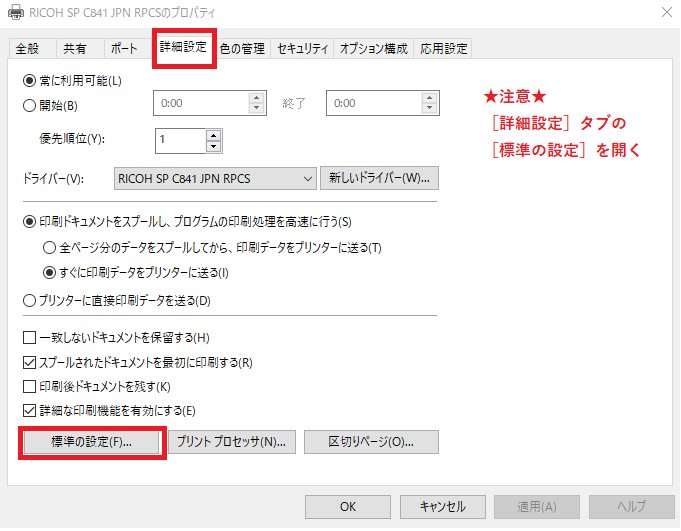
2 プリンター設定情報を保存する
- コマンドプロンプトを起動する
- 設定した情報を登録するためのコマンドを入力してEnterキーを押す
- 保存されていることを確認する
rundll32 printui.dll,PrintUIEntry /Ss /n "保存元プリンター名" /a "保存先ファイル名.dat"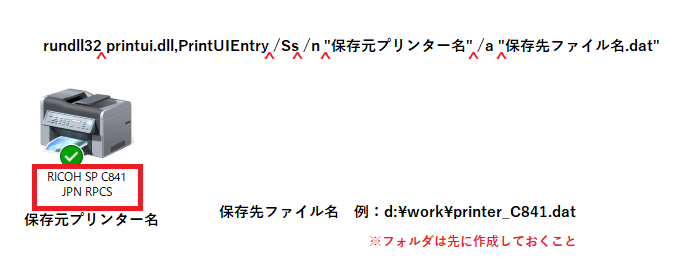
上記の例で作成する場合(今回はUSBメモリに保存)…
rundll32 printui.dll,PrintUIEntry /Ss /n "RICOH SP C841 JPN RPCS" /a "d:\work\printer_C841.dat"プリンター名やフォルダ名は存在しない場合はエラーとなり保存することができません
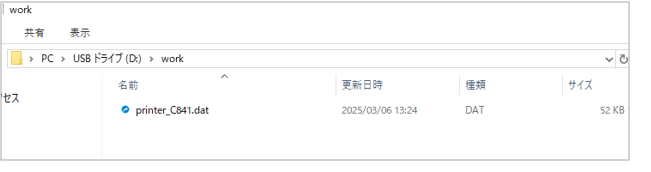
3 設定したいPCで実行
<前提>プリンタードライバーはインストールされていること
- 設定を実施したPCにUSBメモリをさす
- コマンドプロンプトを起動
- 保存された情報をプリンターに実行するためのコマンドを入力、Enterキー
rundll32 printui.dll,PrintUIEntry /Sr /n “設定先プリンター名” /a “保存先ファイル名” f d u g
今回の例で実行する場合…
rundll32 printui.dll,PrintUIEntry /Sr /n “RICOH SP C841 JPN RPCS” /a “d:\work\printer_C841.dat” f d u gプリンター名やフォルダ名が存在しない場合はエラーとなります
<参考URL>
マイクロソフト プリンター構成タスク自動化printui.dll
まとめ
情報システム担当者の作業効率UP、手間や負荷を軽減すると同時に、手作業を減らすことで
ミスや漏れを防ぐことができます
ちょっとしたことではありますが、地味に面倒なことは自動化、DX化することで本来やるべき業務に注力できるようにしたいものです
PCキッティング、クローニングに関するおススメ記事
Windows11パソコンキッティングの課題。マスタ作成、Sysprep、クローニングが不要の自動化ツール
掃径迎良友(みちをはきてりょうゆうをむかえる)新年度4月1日、新しい仲間を迎えるために

